خطای بارگیری در حالت تعلیق گوگل پلی
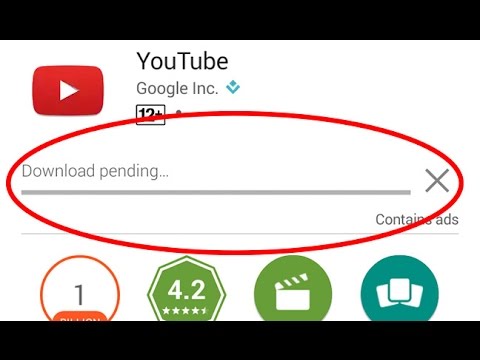
رفع مشکل بارگیری در حالت تعلیق در گوگل پلی
اگر مدتی از Android استفاده کرده اید ، ممکن است هنگام بارگیری برنامه ها و بازی ها ، با فروشگاه Google Play با مشکل روبرو شوید. Android یکی از سیستم عامل های پایدار موبایل نیست. بنابراین ، می توانید انتظار چند باگ و اشکالات روی سیستم عامل را داشته باشید. بسیاری از کاربران هنگام بارگیری پرونده ها از فروشگاه Google Play با ” خطای بارگیری در حالت تعلیق گوگل پلی” یا “Download Pending Error” مواجه هستند.
“بارگیری در انتظار” دقیقاً خطایی نیست ، اما شرایطی است که بارگیری شروع نمی شود. فروشگاه Google Play برای بارگیری برنامه ها و بازی ها ساخته شده است ، اما خطای “Download Pending ” کاربران را از بارگیری برنامه ها و بازی های مورد علاقه خود باز می دارد.
به تازگی ، بسیاری از کاربران گوگل پلی در رابطه با پیام خطایی “بارگیری در حالت تعلیق” به ما پیام داده اند که در هنگام بارگیری برنامه ها و بازی ها از فروشگاه Google Play رخ می دهد. بنابراین ، اگر در ضمن بارگیری برنامه ها از فروشگاه Play نیز با همین مشکل روبرو هستید ، برخی از بهترین روش های ذکر شده در زیر را برای حل این مسئله را بررسی کنید.
چگونه می توان خطای حالت تعلیق را در گوگل پلی برطرف کرد
خوب ، علت واقعی این خطا هنوز مشخص نیست. بنابراین ، در این مقاله قصد داریم چند روش اساسی ارائه دهیم که به شما در حل مسئله فروشگاه Google Play کمک می کند. بنابراین ، بیایید نحوه رفع خطای انتظار بارگیری در Google Play Store را بررسی کنیم.
شماره ۱ : بارگیری های مداوم را متوقف کنید
Google Play Store تلاش دارد آخرین نسخه برنامه ها را به طور خودکار بارگیری و نصب کند. بنابراین ، اگر پیام خطای “در انتظار” را بارگیری می کنید ، بارگیری های مداوم را بررسی کنید. برای متوقف کردن بارگیری های فعلی ، برخی از مراحل ساده ذکر شده زیر را دنبال کنید.
مرحله ۱. اول از همه ، Google Play Store را باز کنید و روی این سه خط ضربه بزنید.
مرحله ۲. اکنون روی “My apps & games” ضربه بزنید.
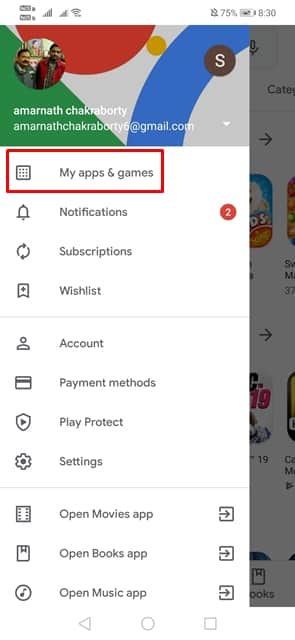
مرحله ۳. اکنون در برنامه ها و بازی های من ، بارگیری های مداوم را بررسی کنید.
مرحله ۴. برای متوقف کردن بارگیری برنامه های مداوم ، روی دکمه “Stop” ضربه بزنید.
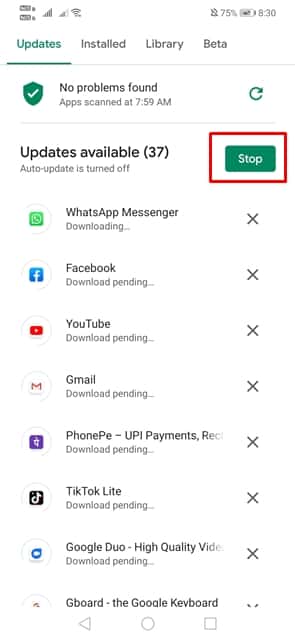
خودشه؛ شما انجام دادید! اکنون سعی کنید بار دیگر برنامه را بارگیری کنید. شما دیگر پیام خطای در انتظار را دریافت نمی کنید.
شماره ۲ : استفاده از داده پس زمینه را بررسی کنید
خوب ، پیام خطای ‘بارگیری در حالت تعلیق’ نیز به دلیل دسترسی محدود به داده ها در پس زمینه رخ می دهد. بنابراین ، در این روش ، باید استفاده از داده های Background را در Android فعال کنید تا پیام خطای فروشگاه گوگل پلی را برطرف کنید.
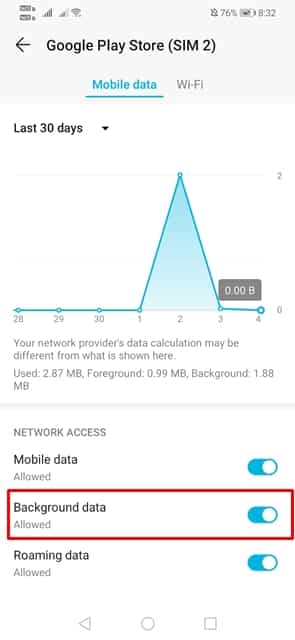
مرحله ۱. اول از همه ، تنظیمات را در Android خود باز کنید.
مرحله ۲. اکنون به قسمت Data Usage> Data Saver بروید.
مرحله ۳. در زیر گزینه Data Saver ، باید روی “Unrestricted data” ضربه بزنید.
مرحله ۴. اکنون Google Play Store را از لیست پیدا کنید و به نوار لغزنده کنار آن ضربه بزنید تا استفاده از داده Background را روشن کنید.
پس از اتمام ، Google Play Store را باز کنید و سعی کنید بار دیگر برنامه را بارگیری کنید.
شماره ۳ : VPN را غیرفعال کنید
خوب ، اگر شما جزو آن دسته از کاربرانی هستید که نگران حریم خصوصی هستید ، ممکن است از برنامه های VPN استفاده کنید. بعضی اوقات ، برنامه های VPN ترافیک ورودی را که منجر به پیام خطایی “بارگیری در انتظار” می شود ، مسدود می کنند. بنابراین خوب است که قبل از بارگیری برنامه ها از فروشگاه Google Play ، اتصال VPN را غیرفعال کنید. اگر مشکل همچنان ادامه داشت ، روش بعدی را دنبال کنید.
شماره ۴ : Force Stop & Clear Data
فروشگاه Google Play می تواند به دلیل داده های باقیمانده و پرونده های حافظه نهان نادرست رفتار کند. بنابراین ، اگر هر روش دیگری که در این مقاله ذکر شده است ، نتوانست خطای “بارگیری در انتظار” را در فروشگاه Google Play برطرف کند ، باید مراحل ساده ای را که در زیر آورده شده است را دنبال کنید.
مرحله ۱. اول از همه ، تنظیمات را در دستگاه Android خود باز کنید.
مرحله ۲. در تنظیمات ، روی “Apps” ضربه بزنید
مرحله ۳. اکنون روی “Google Play” بیابید و به آن ضربه بزنید.
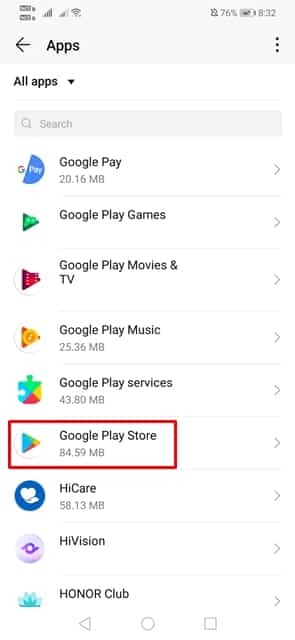
مرحله ۴: اکنون باید روی «Clear cache» و سپس روی «Clear Data» ضربه بزنید.
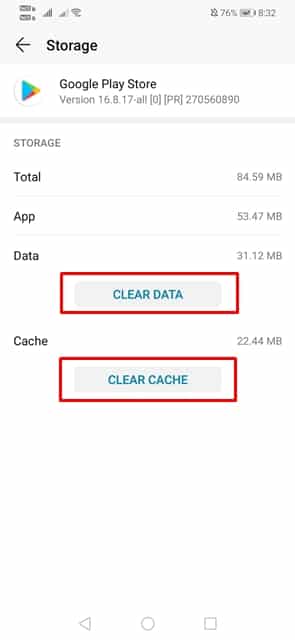
اکنون دوباره Google Play Store را باز کنید و از شما خواسته می شود دوباره به حساب Google خود وارد شوید. به سادگی شناسه و رمز عبور را وارد کنید و دوباره سعی کنید برنامه را بارگیری کنید.
بنابراین ، این چهار روش برای رفع پیام خطای در انتظار در فروشگاه Google Play است. اگر شک دیگری دارید ، در کادر تفسیر زیر به ما اطلاع دهید.











عالی بود من یک به یک مراحل رو امتحان کردم و در مرحله آخر بود که مشکلم بر طرف شد یعنی طی کردن دستورالعمل های روش ۴ باعث شد مشکل دانلود کردن برنامه ام برطرف بشه
سپاسگزارم
اما ای کاش به جای نشون دادن آیتم ها به زبان انگلیسی به زبان فارسی هم کنارش باشه
چون در گوشی های مختلف چیدمان این آیتم ها اندکی با هم فرق میکنه که شاید یه کم زمان بر باشه برای کسی که به زبان انگلیسی مسلط نیست
چرا فیلم.ها.بارکیری.نمیشود